Como adicionar números à lista de bloqueio no Samsung Galaxy S10

Aprenda a adicionar e remover números de telefone da lista de bloqueio no smartphone Samsung Galaxy S10 com este tutorial.

Ao usar qualquer dispositivo, inevitavelmente haverá um momento em que você precisará cortar, copiar ou colar texto dentro de um aplicativo ou em outro. Não posso sobreviver sem o aplicativo Samsung Notes no meu Samsung Galaxy S10, isso é certo. Não consigo nem contar quantas vezes acabo precisando copiar e colar coisas do meu aplicativo Notes em um e-mail, texto ou até mesmo mensagem do Facebook.
Você pode copiar texto da maioria dos aplicativos (e páginas da Internet) em seu dispositivo. Existem alguns que não permitirão e você descobrirá quais são à medida que tentar. Infelizmente, não existe uma “lista completa” de aplicativos que não permitem a cópia ou eu a compartilharia com você. É apenas uma questão de tentativa e erro.
Em qualquer caso, deixe-me mostrar a você a mágica de copiar, colar e economizar muito tempo!
Lembre-se de que esse método funciona em quase todos os dispositivos Android!
Com a página ou aplicativo aberto que você deseja copiar, mantenha o dedo sobre uma das palavras que deseja selecionar. Ao fazer isso, você notará uma pequena caixa pop-up com algumas opções.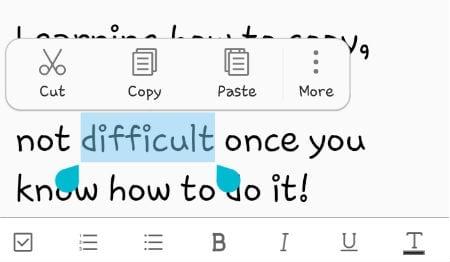
Antes de escolher uma das opções, você precisará selecionar TODOS os textos que deseja copiar. Para fazer isso, basta usar seus dedos para arrastar a pequena caixa azul (segurando em uma das “alças” nos cantos da caixa) para trás e para frente até que todo o texto necessário seja destacado.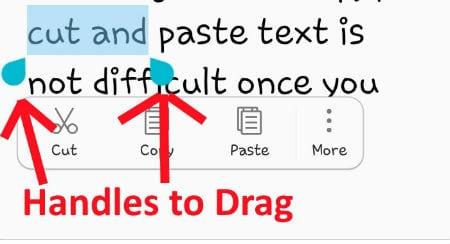
Depois que seu texto for selecionado, a caixa de opções ainda estará disponível para você. Você verá que pode escolher entre "Copiar", "Cortar" , "Colar" e "Mais". O botão ”Mais” é usado quando você deseja selecionar todo o texto na página. Neste caso, você obviamente vai escolher “Copiar”.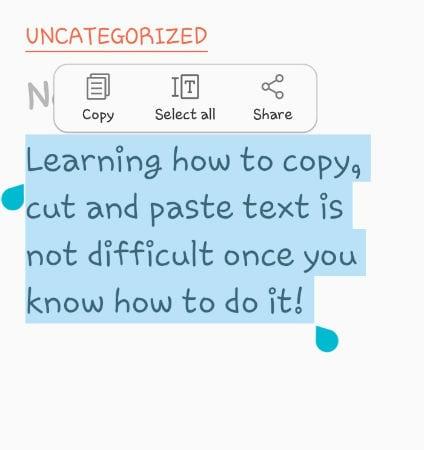
Agora que você selecionou e copiou o texto que deseja colar em outro lugar, é hora de aprender como fazê-lo!
Abra a página ou aplicativo no qual deseja colocar o texto copiado. Encontre um local em branco (ou o local exato para o qual deseja que a informação vá) e mantenha o dedo pressionado. Uma nova caixa de opções será aberta neste momento.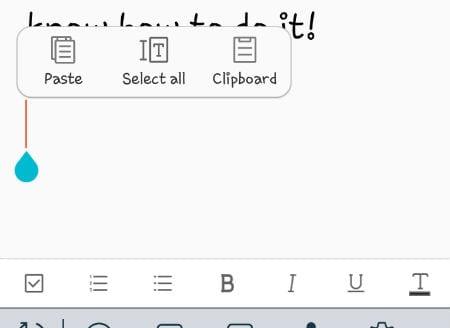
Escolha a opção “Colar” e seu texto aparecerá automaticamente!
Além disso, você pode optar por colar uma captura de tela ou foto salva em seu telefone ou algo que tenha copiado anteriormente. Quando você mantém o dedo no local em que deseja colocar um desses, toque na opção ”Área de transferência” .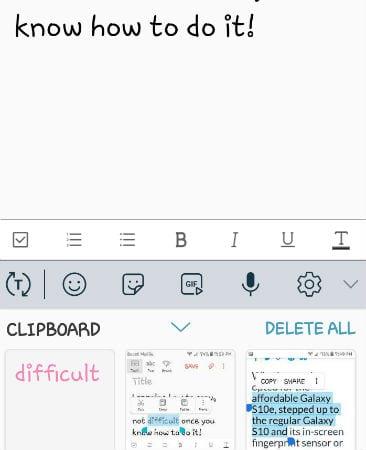
Percorra a lista e escolha o que deseja colar em seu aplicativo ou documento / nota e ele aparecerá novamente automaticamente para você!
A opção “Cortar” pode ser facilmente escolhida no menu acima, uma vez que você tenha selecionado o texto para removê-lo, em vez de ter que voltar atrás para eliminá-lo. Isso não apenas excluirá o texto selecionado, mas também o salvará em sua área de transferência.
Agora que você já aprendeu a recortar, copiar e colar no Galaxy S10, o que mais posso ajudá-lo a aprender a fazer?
Aprenda a adicionar e remover números de telefone da lista de bloqueio no smartphone Samsung Galaxy S10 com este tutorial.
Bluetooth é uma das tecnologias de conectividade mais úteis no mercado hoje - ele nos permite emparelhar facilmente todos os tipos de dispositivos em todos os tipos
Saiba o que é roaming de dados e como ativá-lo ou desativá-lo no Samsung Galaxy S10.
Saiba onde o cartão SIM e o slot da bandeja do cartão SD estão localizados e como inseri-los e removê-los com este tutorial passo a passo.
Como acontece com todas as principais séries do Galaxy, a Samsung lançou mais de um modelo da série S10. Para ser mais preciso, eles lançaram três. O topo da linha
As fontes do Google contêm uma grande variedade de fontes para tornar seu conteúdo mais bonito. Existem mais de mil fontes disponíveis no Google Fonts e
Se o recurso Correção automática ou Substituição automática do Samsung Galaxy S10 incomodar você, desative-o seguindo estas etapas.
Em uma ruptura com os dispositivos anteriores, o Samsung Galaxy S10 não tem uma luz de notificação
Aprenda a conectar o smartphone Samsung Galaxy S10 a um computador para que você possa transferir arquivos de e para o dispositivo.
O modo escuro ou noturno é um recurso útil que define a maioria das cores do seu telefone como escuras - para que os planos de fundo dos navegadores, aplicativos e telas de menu sejam padronizados para
Aprenda como definir o som para suas notificações de mensagens de texto no Samsung Galaxy S10 usando este tutorial.
Saiba tudo sobre o modo de segurança no smartphone Samsung Galaxy S10 e como ativá-lo.
Os dados móveis podem ser caros - se você tiver um plano limitado, pode querer gerenciar o consumo de dados ao usar o telefone. Lá
As substituições automáticas são ferramentas avançadas de correção automática - em muitos casos, a correção automática substituirá automaticamente uma palavra incorreta pela palavra correta, mas
Saiba como habilitar ou desabilitar os dados de fundo para sua rede móvel e Wi-Fi no smartphone Samsung Galaxy S10.
Saiba como fazer uma reinicialização suave e definitiva do smartphone Samsung Galaxy S10 se ele travar ou não estiver funcionando corretamente.
O propósito nominal do modo avião é colocar seu telefone em um modo 'silencioso' quando se trata de conexões e sinais enviados e recebidos. Embora não
Não é novidade que o Galaxy S10 é o novo telefone carro-chefe da Samsung. O S10 vem com muitos recursos excelentes, um dos quais é o “Wireless Powershare”. Aprenda como usá-lo com esta postagem detalhada.
As histórias do Facebook podem ser muito divertidas de fazer. Aqui está como você pode criar uma história em seu dispositivo Android e computador.
Aprenda como desativar vídeos que começam a tocar automaticamente no Google Chrome e Mozilla Firefox com este tutorial.
Resolva o problema onde o Samsung Galaxy Tab A está preso em uma tela preta e não liga.
Leia agora para aprender como excluir músicas e vídeos de dispositivos Amazon Fire e Fire HD para liberar espaço, desordem ou aumentar o desempenho.
Deseja adicionar ou remover contas de email no seu tablet Fire? Nosso guia abrangente irá guiá-lo pelo processo passo a passo, tornando rápido e fácil gerenciar suas contas de email em seu dispositivo favorito. Não perca este tutorial obrigatório!
Um tutorial mostrando duas soluções sobre como impedir permanentemente aplicativos de iniciar na inicialização do seu dispositivo Android.
Este tutorial mostra como reencaminhar uma mensagem de texto de um dispositivo Android usando o aplicativo Google Messaging.
Como habilitar ou desabilitar os recursos de verificação ortográfica no sistema operacional Android.
Está se perguntando se pode usar aquele carregador de outro dispositivo com seu telefone ou tablet? Esta postagem informativa traz algumas respostas para você.
Quando a Samsung apresentou sua nova linha de tablets topo de linha, havia muito o que comemorar. Os Galaxy Tab S9 e S9+ trazem atualizações esperadas, e a Samsung também introduziu o Galaxy Tab S9 Ultra. Todos esses dispositivos oferecem algo diferente, incluindo tamanhos de bateria variados. Certifique-se de ter os melhores carregadores para o Galaxy Tab S9.

























